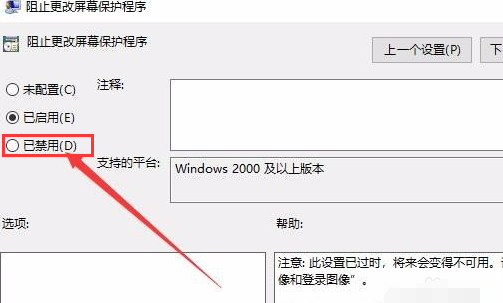相信使用过Win10系统的小伙伴都知道Win10屏幕有保护程序,可是最近有用户遇到了Win10屏幕保护程序变为了灰色,遇到这种情况该怎么解决呢?下面小编就教大家Win10屏幕保护程序为灰色
相信使用过Win10系统的小伙伴都知道Win10屏幕有保护程序,可是最近有用户遇到了Win10屏幕保护程序变为了灰色,遇到这种情况该怎么解决呢?下面小编就教大家Win10屏幕保护程序为灰色的解决方法。
Win10屏幕保护程序为灰色的解决方法:
1、同时按下win+R键打开运行窗口,输入gpedit.msc,点击回车;
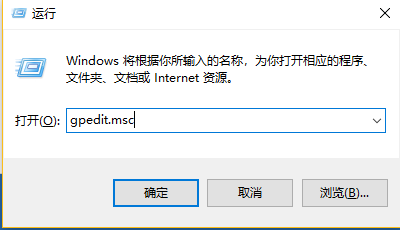
2、打开本地组策略,依次点击“用户配置/管理模板/控制面板/个性化”;
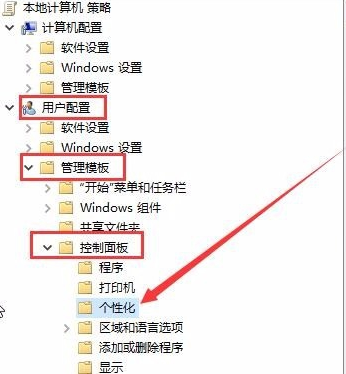
3、在右侧找到“阻止更改屏幕保护程序”设置项。右击选择“编辑”;
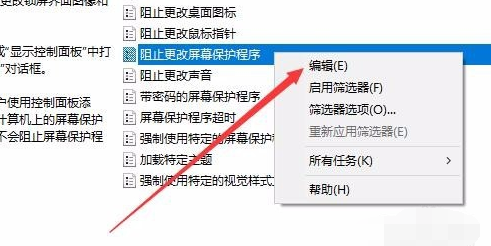
4、然后左上角选择“已禁用”。